जीमेल टिप: अपने इनबॉक्स में विज्ञापनों की संख्या कम करें
विज्ञापनों की तरह कोई भी नहीं, खासकर जब उत्पादक होने की कोशिश कर रहा हो और रास्ते के 300 दैनिक ईमेल प्राप्त करें। यहाँ उनकी संख्या कम करने और उन्हें कम घुसपैठ बनाने पर एक नज़र है।
Google ने अपनी सेवा की शर्तें और अब संशोधित कर दी हैंकंपनी बताती है कि लक्षित विज्ञापन बनाने के लिए कंपनी आपकी सामग्री का स्कैन करती है और विश्लेषण करती है। इस तथ्य को Google घड़ी कुत्तों और तकनीकी गोपनीयता पंडितों द्वारा काफी समय से जाना जाता है। कंपनी आखिरकार साफ हो गई और संशोधित शर्तें अब राज्य:
हमारी स्वचालित प्रणालियाँ आपकी सामग्री का विश्लेषण करती हैं(ईमेल सहित) आपको व्यक्तिगत रूप से प्रासंगिक उत्पाद सुविधाएँ प्रदान करने के लिए, जैसे कि अनुकूलित खोज परिणाम, अनुरूप विज्ञापन, और स्पैम और मैलवेयर का पता लगाना। यह विश्लेषण तब होता है जब सामग्री भेजी जाती है, प्राप्त की जाती है, और जब इसे संग्रहीत किया जाता है।
अब, इससे पहले कि आप आकार से बहुत अधिक झुक जाएंयह, ऐसा नहीं है कि Google के पास आपके ईमेल पढ़ने वाले व्यक्तियों की एक टीम है। यह एक एल्गोरिथ्म है जो आपके ईमेल को आपके द्वारा देखे जाने वाले विज्ञापनों के प्रकार को चुनने के लिए स्कैन करता है। यह उन सभी उपयोगकर्ताओं के लिए है जो चमकदार मुफ्त ऑनलाइन सेवाओं और ऐप्स के लिए भुगतान करते हैं। आप Google को अपनी व्यक्तिगत जानकारी सौंपते हैं, और वे इसका उपयोग आपको विज्ञापन देकर पैसा कमाने के लिए करते हैं।
हालांकि यह एक आदर्श एल्गोरिथम नहीं है, और काफी ईमानदारी से, आपके ईमेल के विज्ञापन कष्टप्रद हैं। यहां बताया गया है कि आपके Gmail इनबॉक्स में कितने विज्ञापन दिखाए जाते हैं।
Gmail में विज्ञापन कम करें
सेटिंग्स में दफन करने के लिए, चुनने का विकल्प हैलक्षित विज्ञापन से बाहर। निजी तौर पर, अगर मुझे विज्ञापनों से निपटना है, तो मैं चाहूंगा कि वे प्रौद्योगिकी के लिए प्रासंगिक हों। हालाँकि, आपके पास अन्य व्यक्तिगत ईमेल हो सकते हैं जो पूरी तरह से अलग होने के बारे में हैं, लेकिन आप वियाग्रा या सनक आहार के विज्ञापन देखने के लिए परवाह नहीं करते हैं।
जो भी कारण हो, बाहर निकलने के लिए, Google विज्ञापन पृष्ठ की सेटिंग में जाएं। फिर नीचे की ओर स्क्रॉल करें और क्लिक करें Google पर रुचि-आधारित विज्ञापनों से ऑप्ट आउट करें.
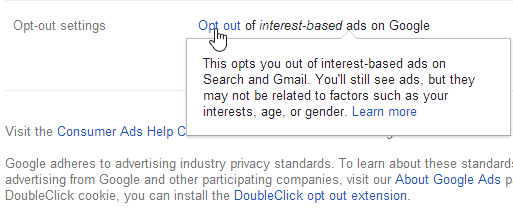
Google द्वारा चलाए जा रहे रुचि-आधारित विज्ञापनों से ऑप्ट आउट करें
इसके बाद सामने आए डायलॉग बॉक्स में ऑप्ट आउट बटन पर क्लिक करें। यदि आप किसी भी कारण से अपना मन बदलते हैं, तो आप वापस जा सकते हैं और फिर से चुनाव कर सकते हैं।
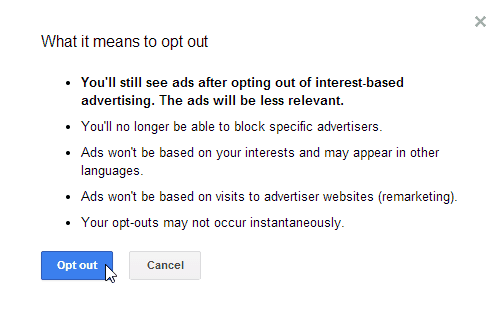
सत्यापित करें कि आप ऑप्ट आउट जारी रखना चाहते हैं
एक अन्य कष्टप्रद विज्ञापन पाठ आधारित है, और यह आपके द्वारा खोले गए प्रत्येक संदेश के ऊपर बैठता है। इससे छुटकारा पाने के लिए, गियर आइकन और फिर सेटिंग्स पर क्लिक करें।
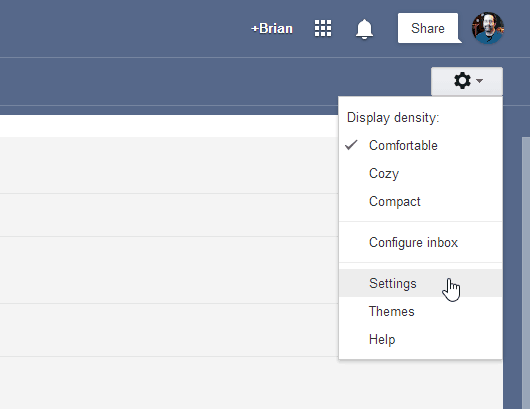
गियर आइकन पर क्लिक करके जीमेल में सेटिंग्स पर जाएं
वेब क्लिप्स टैब का चयन करें, और अनचेक करें इनबॉक्स के ऊपर माय वेब क्लिप्स दिखाएं.
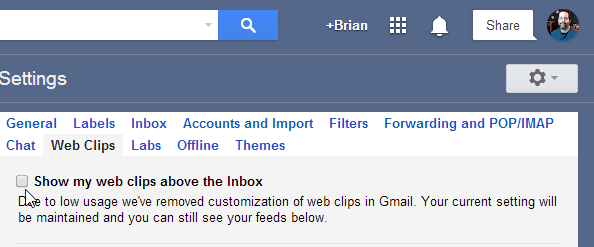
संदेशों के ऊपर दिए गए कष्टप्रद विज्ञापन को हटाने के लिए इस बॉक्स को अनचेक करें
आप Gmail के सभी विज्ञापनों से छुटकारा नहीं पा सकते हैं, लेकिन इन चरणों का पालन करने से विज्ञापन प्रकार और उनमें से राशि कम करने में मदद मिलेगी।
एक्सटेंशन्स का उपयोग करें
अभी भी पूरा नहीं? क्रोम और फ़ायरफ़ॉक्स के लिए कई अलग-अलग एक्सटेंशन हैं जो आपको उन विज्ञापनों को अनुकूलित करने की अनुमति देते हैं जो उन्हें पूरी तरह से दिखाते हैं या ब्लॉक करते हैं। एक जो मैं सुझाऊंगा उसे गमेलीस कहा जाता है। यह आपको विकल्प देता है जो जीमेल में उन मूल से बहुत आगे हैं।
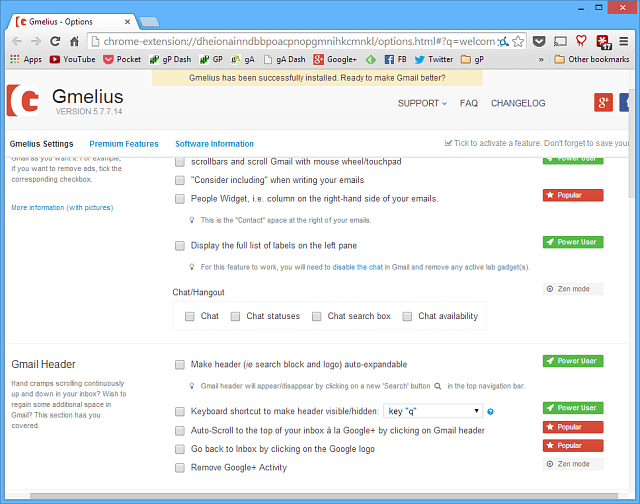
चूंकि हम आपका ईमेल बनाने के विषय पर हैंकम विज्ञापनों के साथ उपयोग करना आसान है, हमारे लेख की जाँच करें: कष्टप्रद जीमेल प्रचार टैब को अक्षम करें। इतना ही नहीं वह बिजली को जीमेल से दूर ले जाता है जहां वह तय करता है कि आपके संदेशों को कहां जाना चाहिए, यह आपको सभी टैब को निष्क्रिय करने की अनुमति देता है यदि आप चाहते हैं।










एक टिप्पणी छोड़ें